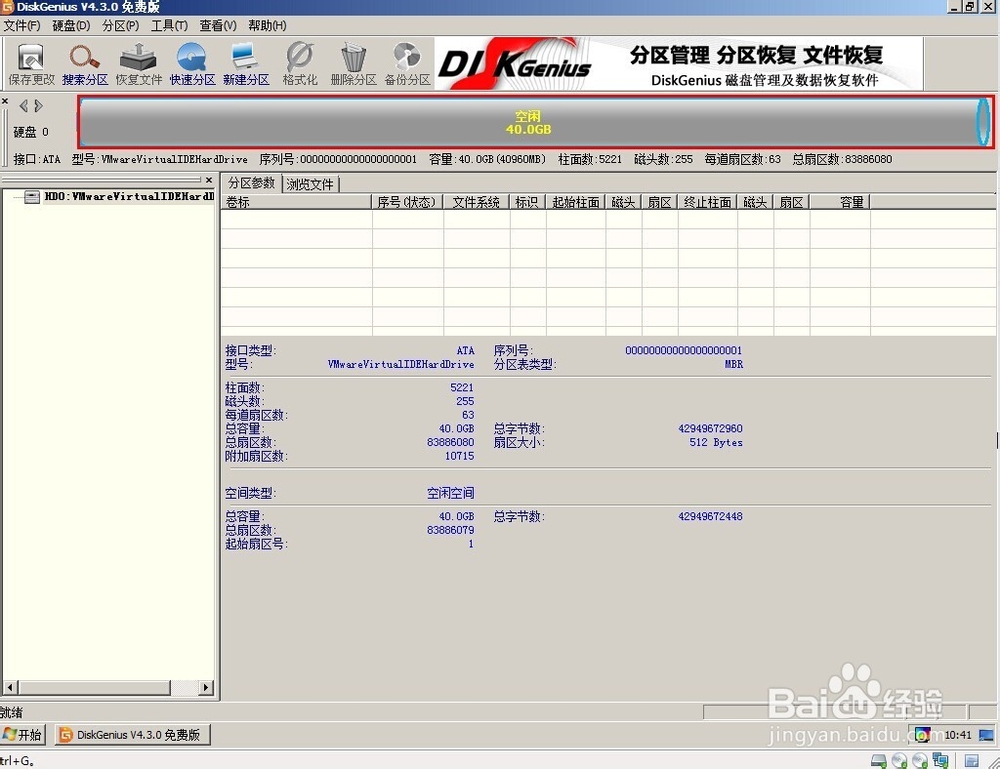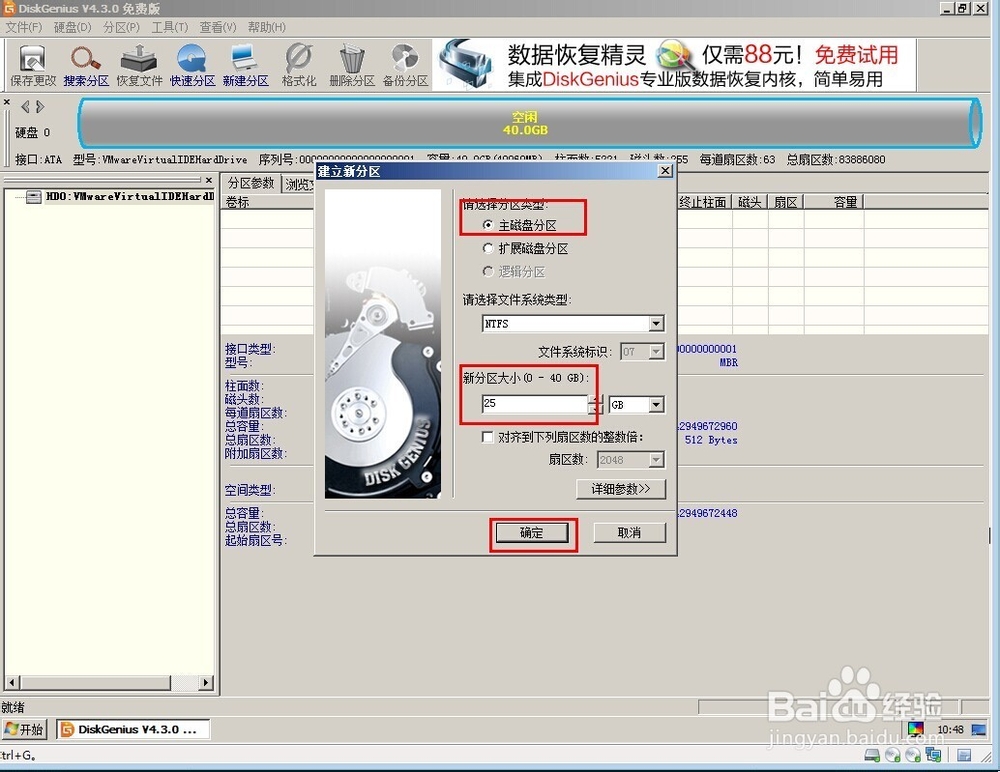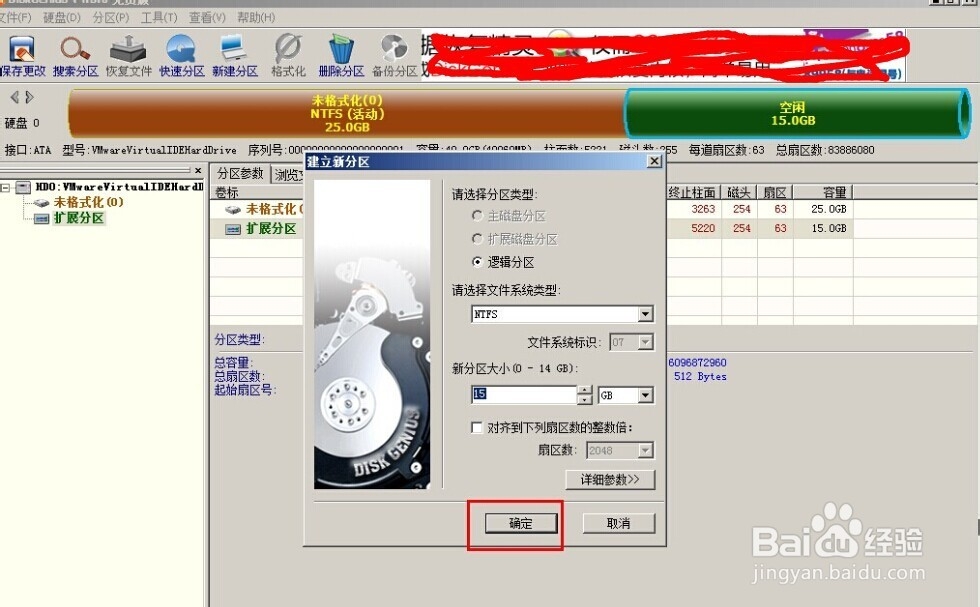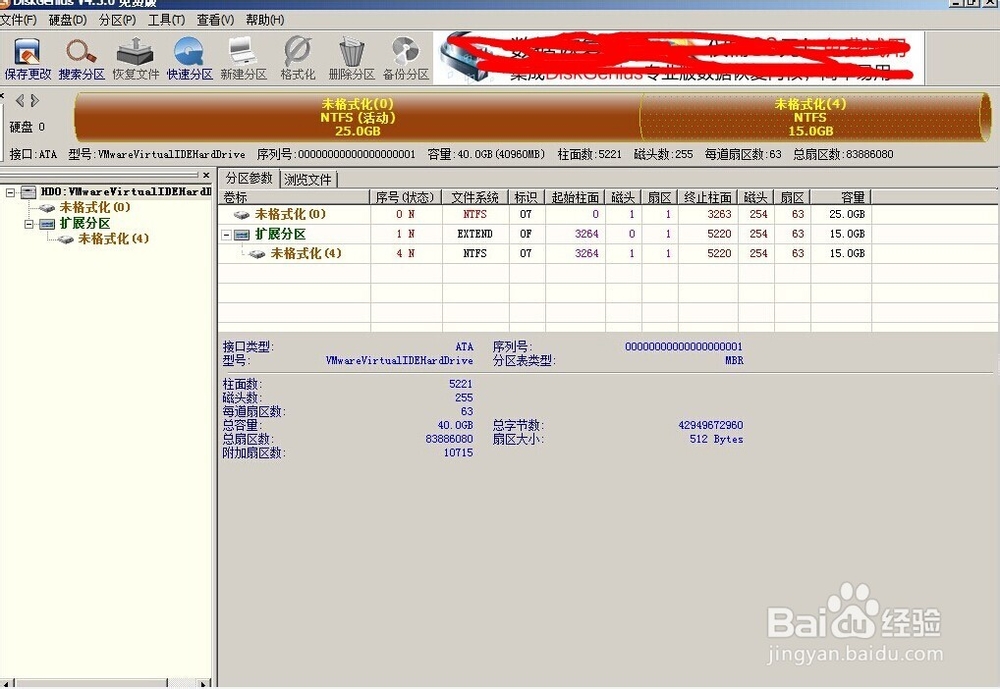1、进入PE界面后,在“开始菜单”中找到这个DiskGenies 4.3.0工具,或者在桌面上找到这个工具
2、打开这个工具界面,有些功能我们平时是用不到的,那么我们直接讲最常用的功能,当然最最常用的功能就是分区 格式化 和重新MBR信息,还有删除分区。。
3、为了更好的给大家讲解,我这里用一个没有分区格式化过的40G盘来演示,如图所示,我们分为两个区,比如一邗锒凳审个是25G一个是15G,看如何分区并格式化,在灰色空闲40G区域上右键,出现下图菜单,点击“建立新分区”选择“主磁盘分区”然后在“新分区大小”处输入25G,点击 确定,这样第一个分区建立好了
4、在剩余灰色空闲区域再次右键,然后选择“建立新分区”,出现菜单后,选择“扩展磁盘分区”,然后在“新分区大小”处输入15G,点击输奘兔炫确定,出现绿色空闲15G,我们在绿色磁盘15G上右键,还是选择“建立新分区”然后直接点击“确定”分区建立完毕
5、分区建立完毕后,还没有格式化,如何格式化?很简单,点击“保存更改”,这时会弹出一个选项,点击“是”,然后有出来一个提示,问是否格式化新建的分区,点击“是”,格式化完毕后,就完成了。
6、很多人都是用GHOST来安装系统的,那么还需要用到重写主引导记录MBR信息,如图:
7、如何删除分区呢?这个更简单,看图: